 |
Neste artigo vou apresentar como acessar e utillizar o GitHub com o Visual Studio Community 2015 apresentando os conceitos básicos para usar os principais recursos do GitHub. |
 |
Na primeira parte do artigo eu mostrei como instalar a extensão do GitHub para o VS 2015 e inciar a apresentação de como usar este recurso.
Vamos então continuar ...
Recursos Usados
Fazendo alterações no Repositório
No artigo anterior criamos um repositório chamar o RepoTeste contendo um projeto e uma classe TipoDeLicenca.cs cujo código podemos ver acessndo o GitHub.
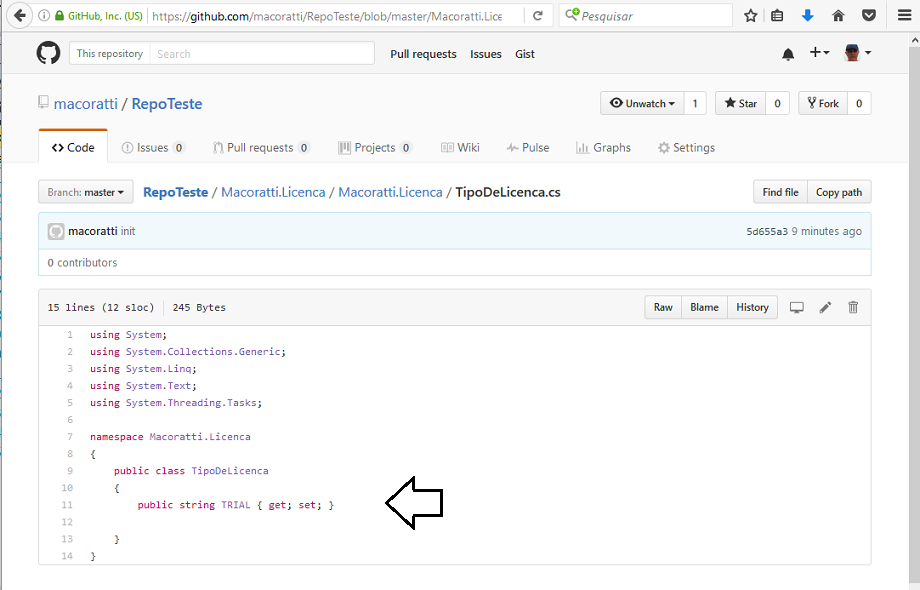
Vamos continuar a partir desse ponto.
Portanto abra o projeto criado no artigo anterior e acesse sua conta no GitHub.
Altere o código da classe criada conforme mostrado na figura abaixo.

E a seguir clique com o botão direito sobre a solução e clique em Commit no menu suspenso:
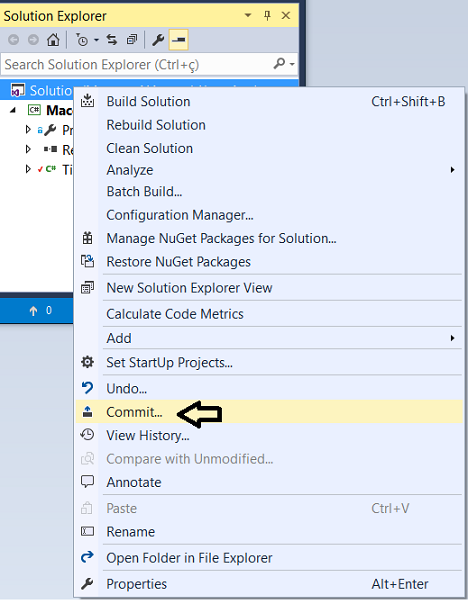
A seguir na janela Team Explorer , que será aberta, digite o comando edit e clique em Commit All;
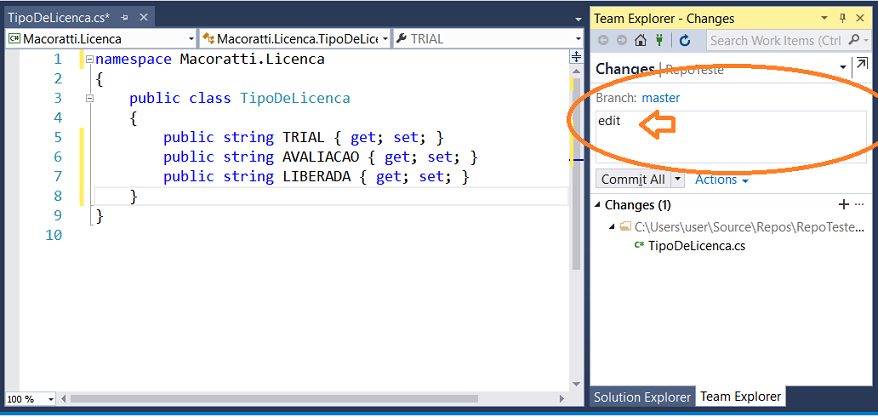
Confirme a edição clicando no botão Yes;
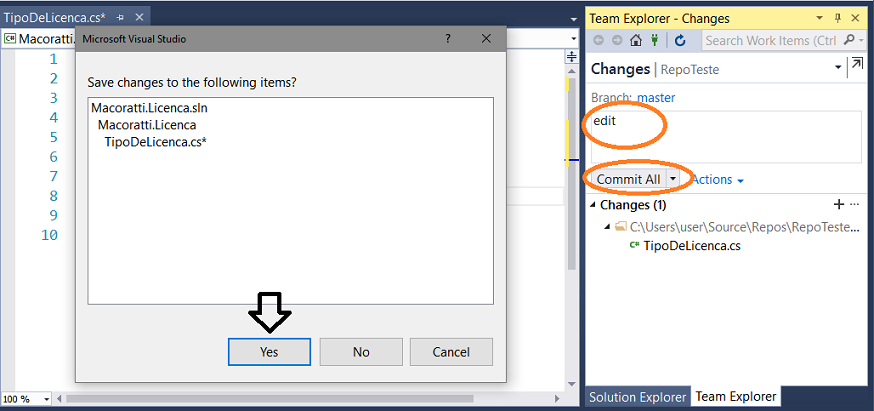
Depois clique no link Sync para sincronizar as alterações com repositório:
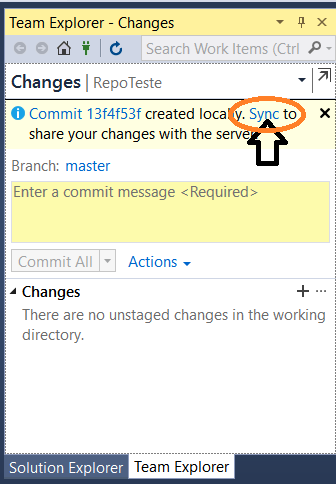
A seguir clique no link Push para enviar as alterações feitas para o repositório;
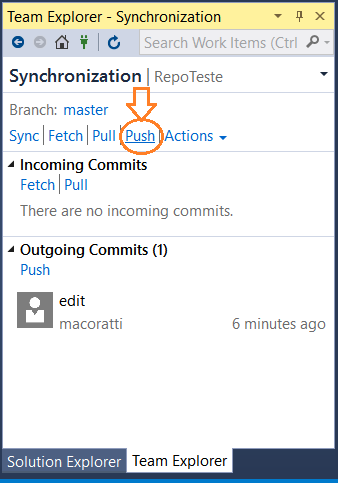
Você deverá ver a mensagem de que as alterações foram comitadas e enviadas com sucesso.
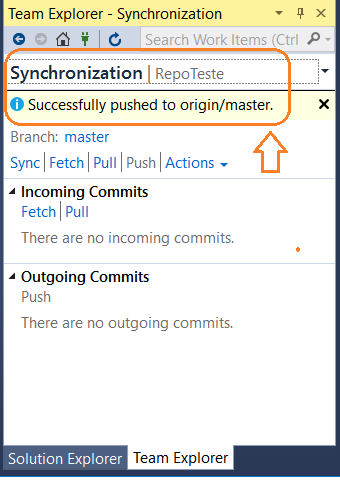
Vamos agora verificar o histórico das interações feitas nesse arquivo.
Na janela Solution Explorer clique com botão direito sobre o arquivo TipoDeLicenca.cs e a seguir clique em View History...
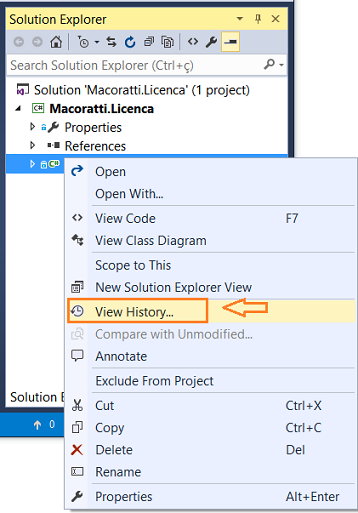
A janela de histórico mostra as interações feitas: o comando init (Commit All) dado na criação da classe e o edit na alteração :
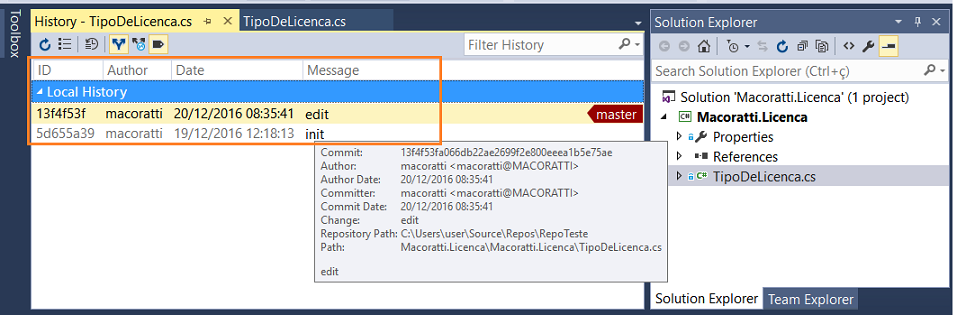
Clicando duas vezes sobre a linha você verá o respectivo código do arquivo. Assim você pode acompanhar as alterações que foram feitas no histórico.
Vamos incluir uma outra classe no projeto chamada InfoLicenca.cs com o código abaixo:
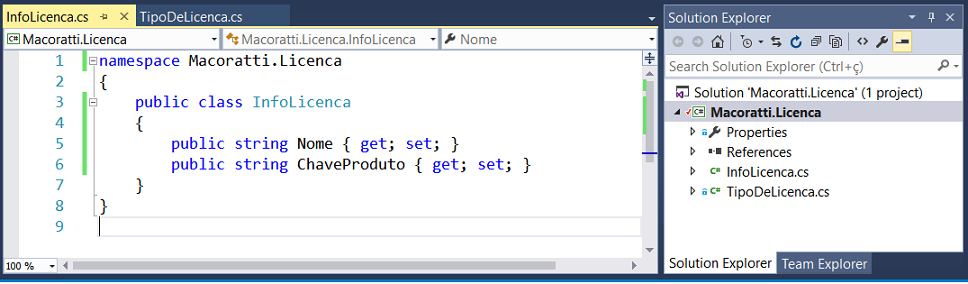
A seguir abra a janela Team Explorer e clique no ícone Home para exibir as opções e a seguir clique em Changes:

As alterações serão exibidas e o arquivo criado mostrado em Changes com o atributo [add] na sua frente:
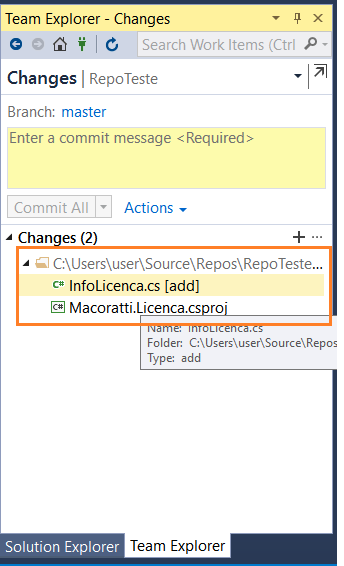
Digite a mensagem : 'inclusão do arquivo InfoLicenca.cs' e a seguir clique na opção Commit All and Sycn;
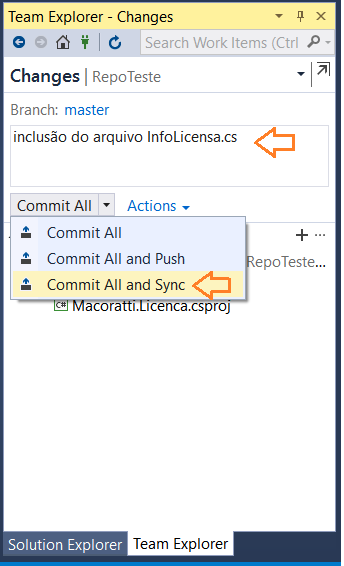
Após confirmar a execução do comando clicando em Yes na janela de confirmação você verá a mensagem indicando que sincronização foi realizada com sucesso:
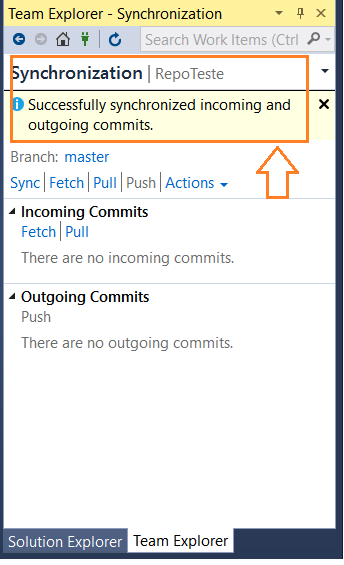
Com isso acabamos de Incorporar as mudanças do repositório remoto para o ramo atual.
Abrindo
o GitHub podemos verificar as nossas interações e colaborações no projeto do
repositório:
 |
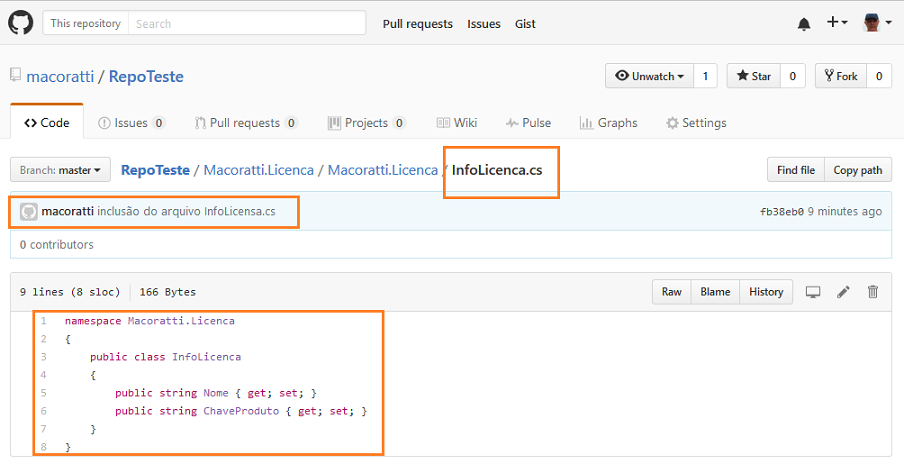 |
As adições e subtrações são mostradas em verde e vermelho.
Inclua uma nova propriedade e realize o Commit e a seguir informe a mensgeme e faça o Commit and Sync:
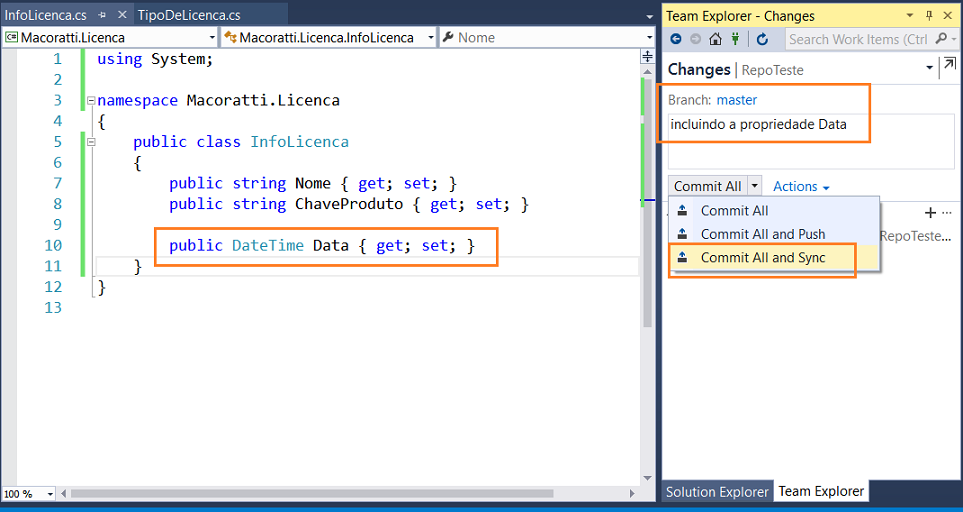
Acessando o GitHub e acessando o arquivo podemos ver a indicação de inclusão
da propriedade e das interações de inclusão em verde:
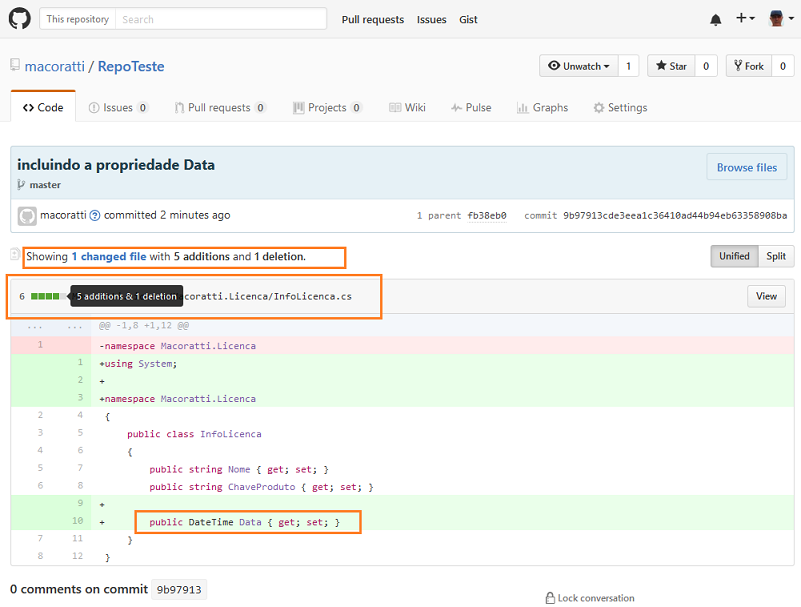 |
E assim concluímos com esse breve tutorial mostrando como usar os recursos do GitHub com o Visual Studio 2015 Community.
Dessa forma você tem a sua disposição um controle de versão On-Line que pode ser usado com seus projetos no VS 2015. E você não paga nada por isso.
Não se turbe o vosso coração; credes
em Deus, crede também em mim.
Na casa de meu Pai há muitas moradas; se não fosse assim, eu vo-lo teria
dito. Vou preparar-vos lugar.
João 14:1,2
|
Veja os
Destaques e novidades do SUPER DVD Visual Basic (sempre atualizado) : clique
e confira !
Quer migrar para o VB .NET ?
Quer aprender C# ??
Quer aprender os conceitos da Programação Orientada a objetos ? Quer aprender o gerar relatórios com o ReportViewer no VS 2013 ? Quer aprender a criar aplicações Web Dinâmicas usando a ASP .NET MVC 5 ? |
Gostou ? ![]() Compartilhe no Facebook
Compartilhe no Facebook
![]() Compartilhe no Twitter
Compartilhe no Twitter
Referências:
Super DVD Vídeo Aulas - Vídeo Aula sobre VB .NET, ASP .NET e C#
Visual Studio - Dica de produtividade - Quick Launch - Macoratti.net
Visual Studio - Dica de produtividade - Nuget - Macoratti.net